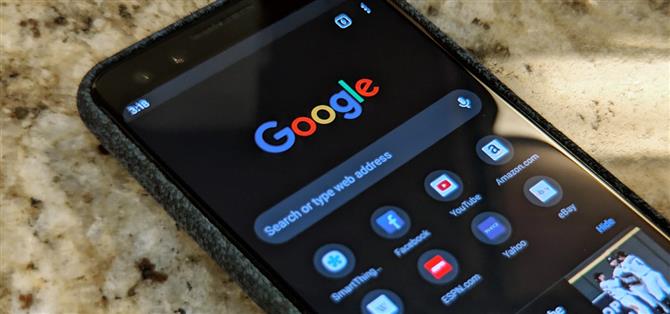Temné motivy jsou všechny vzteky, s velkými jmény aplikace, jako je Facebook Messenger a dokonce i OEM, jako je Samsung dostat na trend. Nesmí být přehnaný, Google zavádí temný režim do svého populárního prohlížeče Chrome pro zařízení Android.
Nový tmavý režim je k dispozici v nejnovější stabilní verzi Chrome, takže se nemusíte zabývat experimentálními aplikacemi, jako je Chrome Dev nebo Canary – stačí povolit příznak a poté přepnout nastavení. Ale i když je to ve stabilním Chrome, je to beta funkce, takže tam jsou některé chyby, které můžete vidět jako dealbreakers. V současné době je verze tmavého režimu v prohlížeči Chrome stabilní pouze pro rozhraní prohlížeče Chrome, nikoli pro webové stránky.
- Nenechte si ujít: Jak povolit tlačítko Domovská stránka Chrome na libovolném telefonu se systémem Android
Krok 1: Aktualizace na Chrome 74+
Nejprve budete muset aktualizovat Chrome na verzi 74 nebo vyšší. Pokud si nejste jisti, jakou verzi Chrome používáte, přejděte na Nastavení -> Aplikace a ze seznamu vyberte Chrome. Přejděte dolů do dolní části stránky App Info a zde by mělo být uvedeno číslo verze.
Pokud nejste v Chrome 74 nebo vyšším, musíte aplikaci aktualizovat. Nová verze je v současné době k dispozici v obchodě Play Store, ale pokud se vám nepodařilo sehnat zařízení, můžete Chrome 74 načíst kliknutím na odkaz APK, který jsme poskytli níže. Jedná se o stejný přesný soubor, který Google nahrál do Obchodu Play, takže jej lze bezpečně nainstalovat a nebrání vám v získávání budoucích aktualizací Chrome.
- Aktualizace prohlížeče Google Chrome: Přehrávání obchodu | APK Link

Krok 2: Povolit příznak
Nyní otevřete aplikaci a do adresního řádku zadejte chrome: // flags a pak stiskněte tlačítko enter. Odtud hledejte „tmavý režim Android Chrome UI tmavý“, pak klepněte na pole označené „Výchozí“ pod horním výsledkem a vyberte „Povoleno“ z zobrazené nabídky. Když skončíte, stiskněte tlačítko „Relaunch Now“.


Krok 3: Zapněte režim Dark
Po úspěšném opětovném spuštění prohlížeče Chrome budete muset pro aplikaci povolit režim tmavý, takže klepněte na tlačítko nabídky v pravém horním rohu obrazovky a vyberte možnost „Nastavení“. Odtud klepněte na „Dark Mode“, pak zapněte přepínač na následující stránce.
Pokud se v nastavení prohlížeče Chrome nezobrazí možnost „Temný režim“, zavřete aplikaci a znovu zkontrolujte nastavení, dokud se nezobrazí „Dark Mode“. V našich testech jsme zjistili, že tato možnost konečně kopla po síle zavírání Chrome tři nebo čtyřikrát.


Krok 4: Vyzkoušejte režim Dark
Tmavý režim Chrome není hotový produkt, takže má stále uzly, které je třeba vyžehlit předtím, než vydá svůj oficiální debut. Na hlavní uživatelské rozhraní prohlížeče však platí tmavý motiv, včetně nové karty, přepínače záložek, adresního řádku a různých nabídek v aplikaci.



Největší problém, který si můžete všimnout, je černý text na tmavě šedém pozadí. Toto je obsaženo v nabídce přepínačů karet a pro některé uživatele na stránce „Články pro vás“. Další menší chybou je skutečnost, že navigační panel zůstává bílý, i když je aplikace v tmavém režimu.
Na přednastavených verzích Chrome (např. Kanárské ostrovy) se zdá, že Google testuje rozšířenou verzi tohoto tématu, která také mění některé webové stránky. To může mít za následek stejný problém tmavého textu na tmavém pozadí a je zde další problém, kdy se občas mohou zobrazovat obrazy v obrácených barvách.
Pokud jsou tyto chyby odstraněny, můžete zakázat režim tmavý vracením do nabídky nastavení prohlížeče Chrome, výběrem „Režim tmavý“ a vypnutím přepínače. Tento průvodce budeme aktualizovat novými informacemi, protože funkce bude spolehlivější.